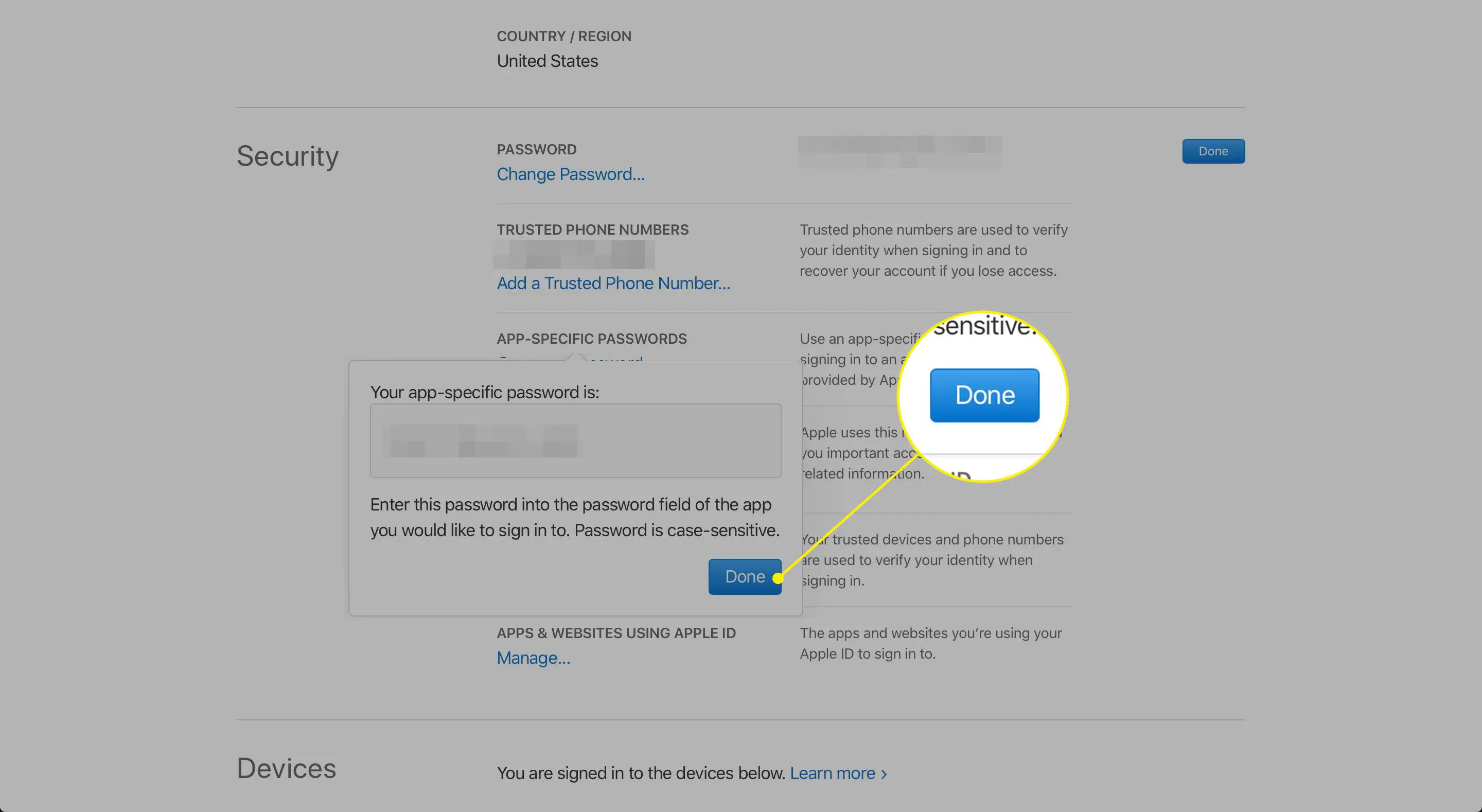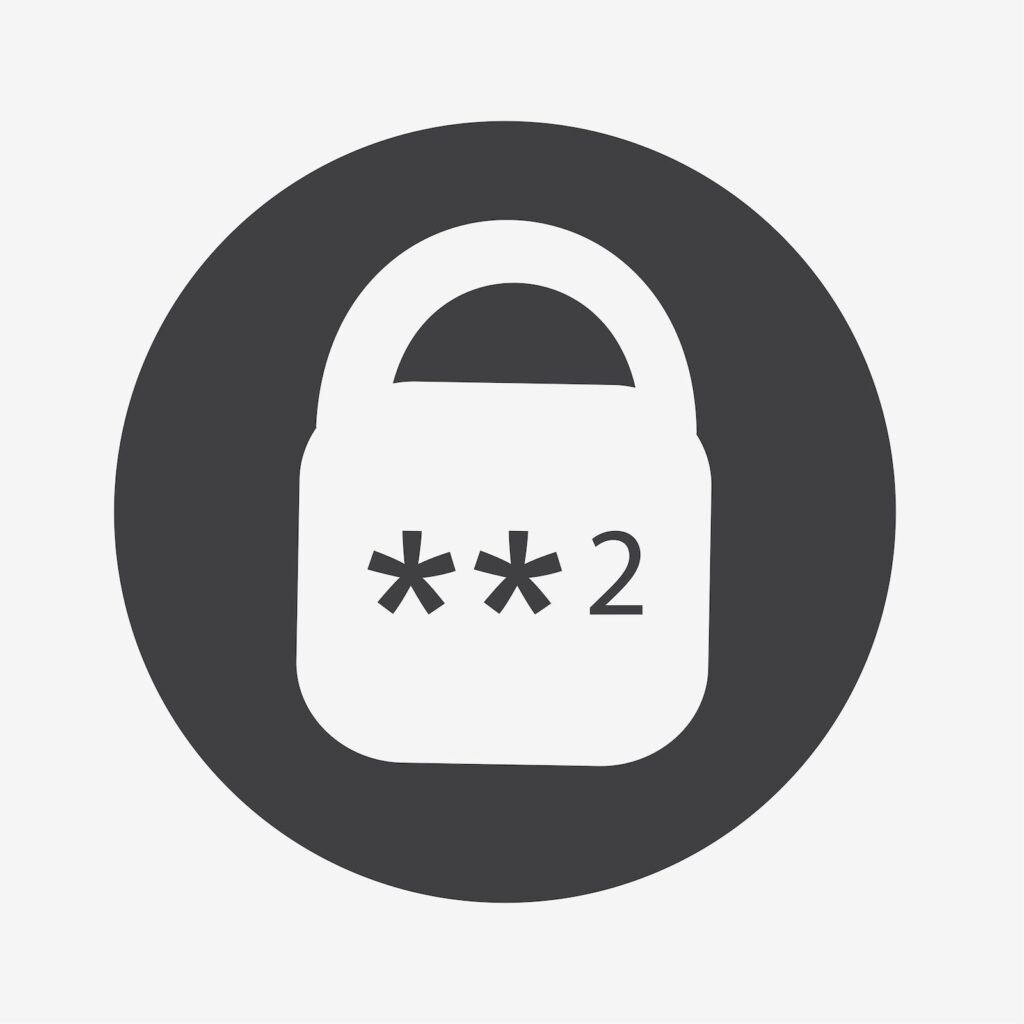
O sistema de armazenamento em nuvem da Apple, iCloud, inclui uma conta de e-mail gratuita baseada na web. Esta conta pode ser acessada de qualquer dispositivo Mac, Windows ou iOS usando o site do iCloud ou o aplicativo Mail. A autenticação de dois fatores protege sua conta do iCloud Mail contra roubo, invasão e outros usos indevidos por terceiros não autorizados. Veja como habilitar a autenticação de dois fatores para sua conta do iCloud Mail e outros programas associados ao seu ID Apple. As informações neste artigo se aplicam à configuração da autenticação de dois fatores no e-mail do iCloud de um Mac, um dispositivo iOS e um navegador da web.
Ative a autenticação de dois fatores para iCloud Mail
A autenticação de dois fatores adiciona uma barreira entre quem está fazendo login e a conta, exigindo autenticação de duas maneiras, como um computador e telefone. Isso é mais seguro do que apenas uma senha. Você deve configurar um endereço de e-mail @ icloud.com antes de usar o Mail no iCloud.com e configurar a autenticação de dois fatores.
Configure a autenticação de dois fatores para iCloud Mail usando um Mac
-
Vou ao maçã menu e selecione Preferências do Sistema.
-
Selecione identificação da Apple. No macOS Mojave (10.14) e anteriores, vá para o maçã menu e selecione iCloud > Detalhes da conta.
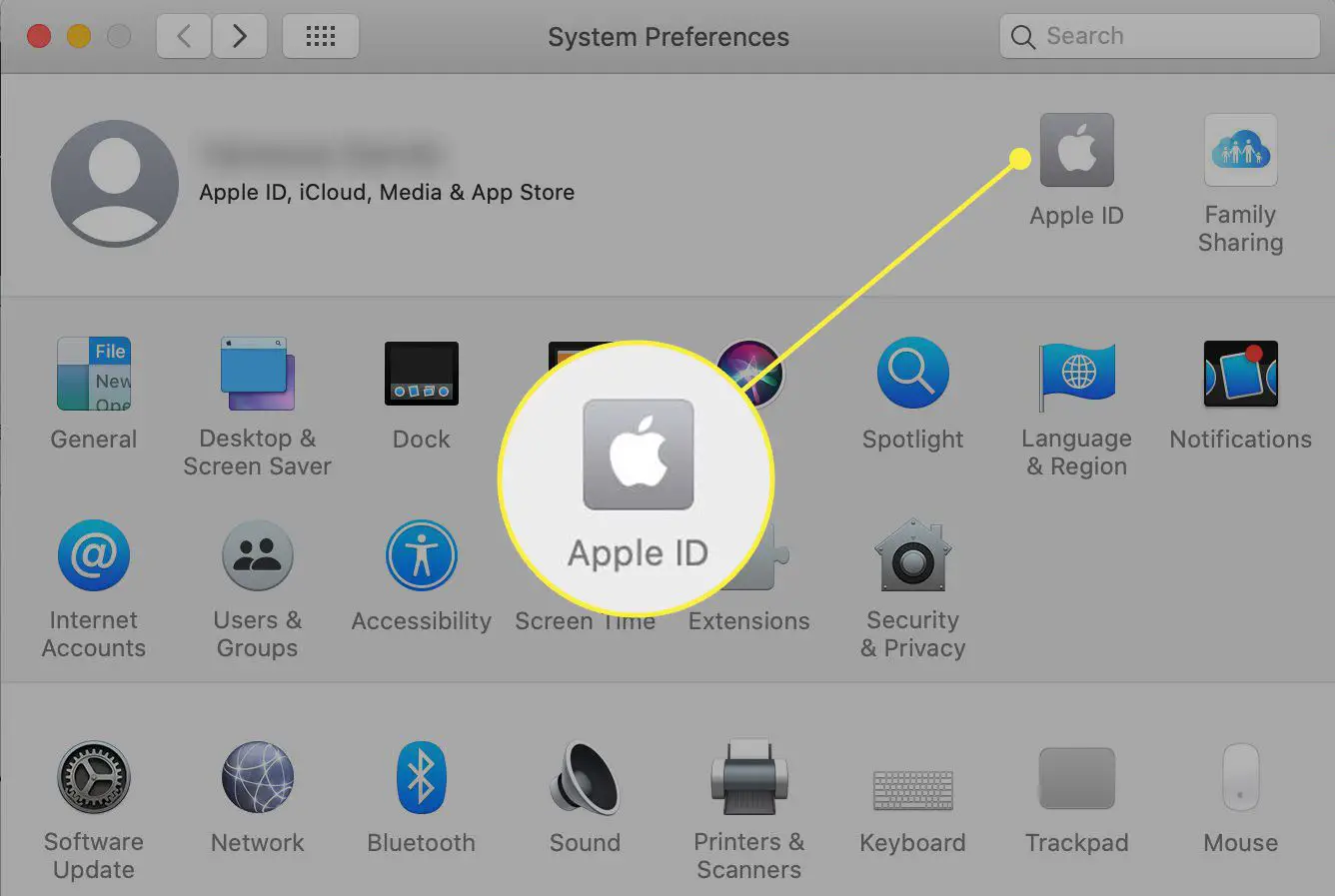
-
Selecione Senha e segurança. No macOS Mojave e anteriores, selecione Segurança.
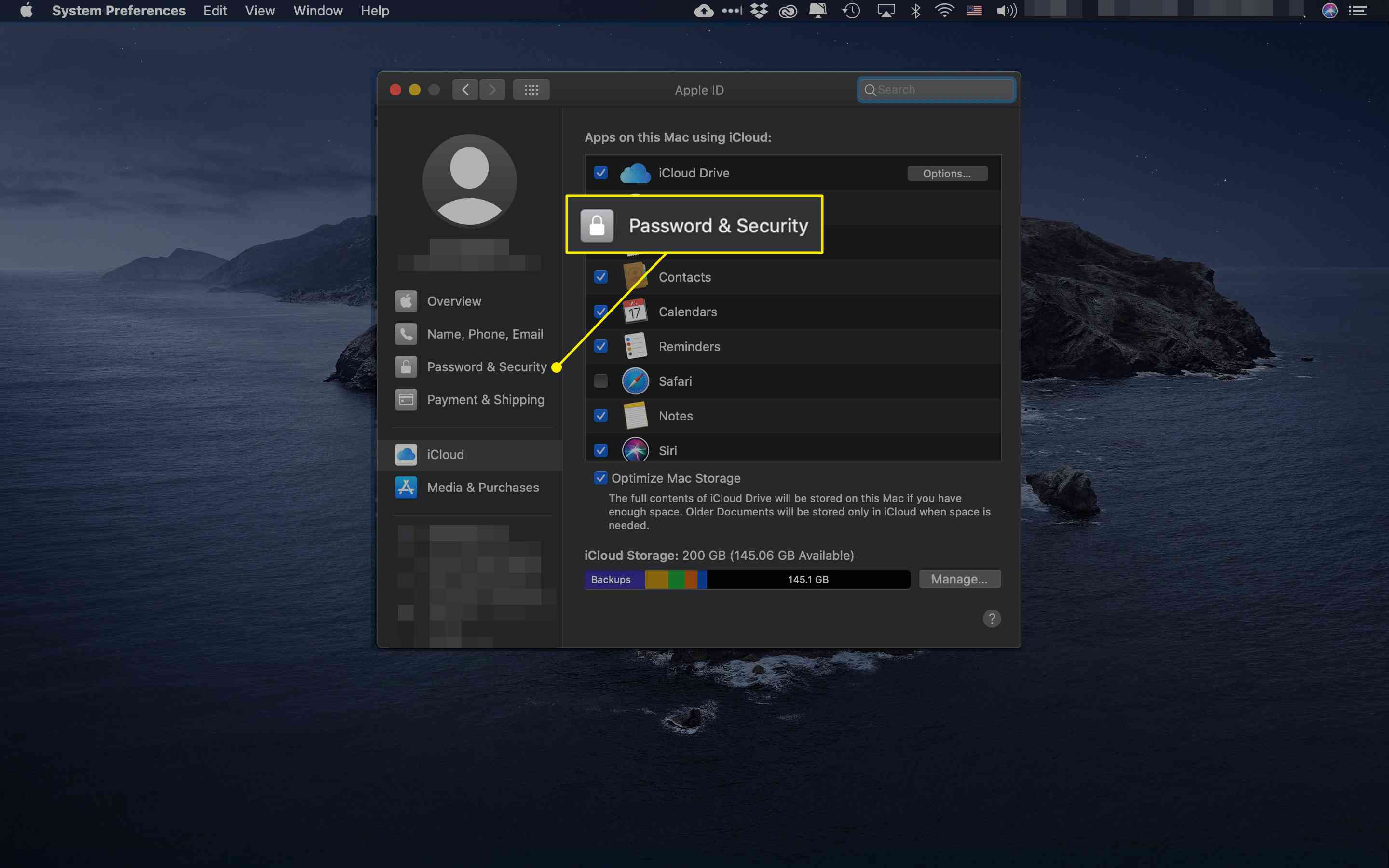
-
Digite sua senha, se solicitado.
-
Selecione Ative a autenticação de dois fatores, e então selecione Feito.
Configure a autenticação de dois fatores para iCloud Mail usando um dispositivo iOS
É fácil configurar a autenticação de dois fatores usando um iPhone, iPad ou iPod touch.
-
Vamos para Definições > [your name] > Senha e segurança. Em versões mais antigas do iOS, vá para Definições > iCloud, toque no seu identificação da Apple, então selecione Senha e segurança.
-
Tocar Ative a autenticação de dois fatores e então toque Prosseguir.
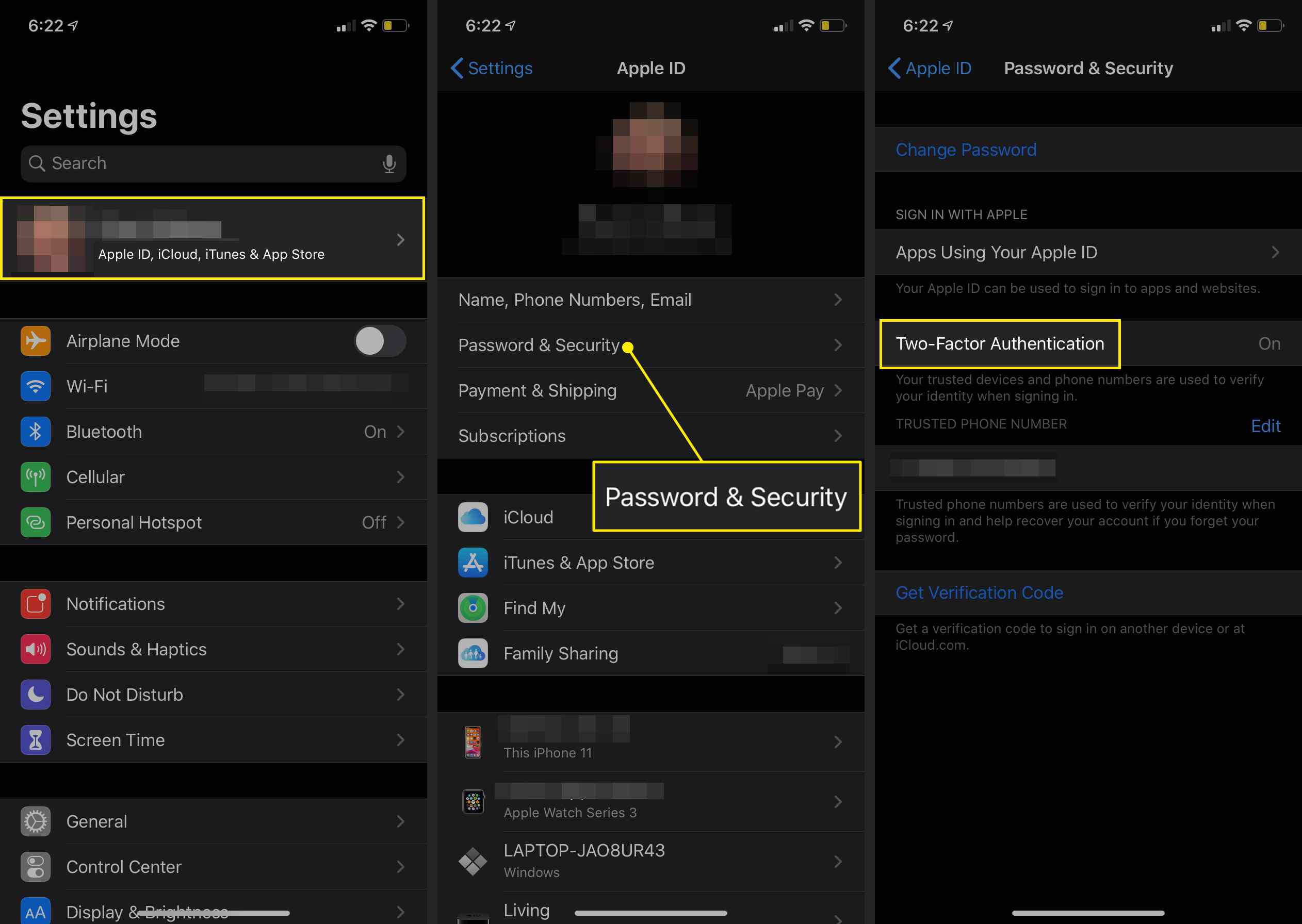
-
Insira os números de telefone que deseja usar como Números de telefone confiáveis. Escolha receber os códigos de autenticação de dois fatores por mensagem de texto ou chamada telefônica automática.
-
Quando você toca Próximo, A Apple envia um código de verificação para o número de telefone fornecido. Digite o código de verificação para verificar seu número de telefone e ativar a autenticação de dois fatores.
Ative a autenticação de dois fatores usando um navegador da web
Se você não tiver acesso a um dispositivo Mac ou iOS, use um navegador para ativar a autenticação de dois fatores.
-
Em um navegador, vá para a página de ID da Apple.
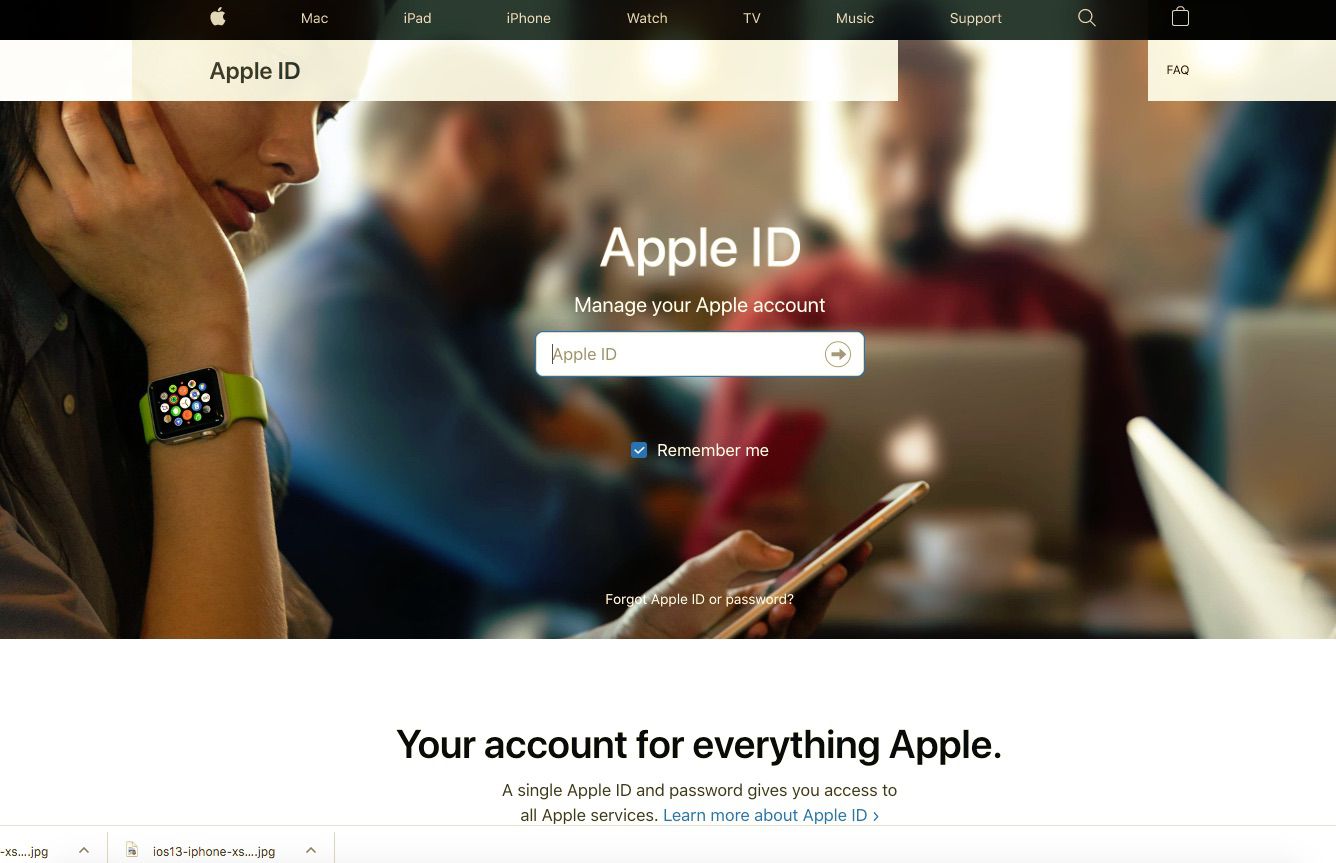
-
Faça login e role para baixo até Segurança.
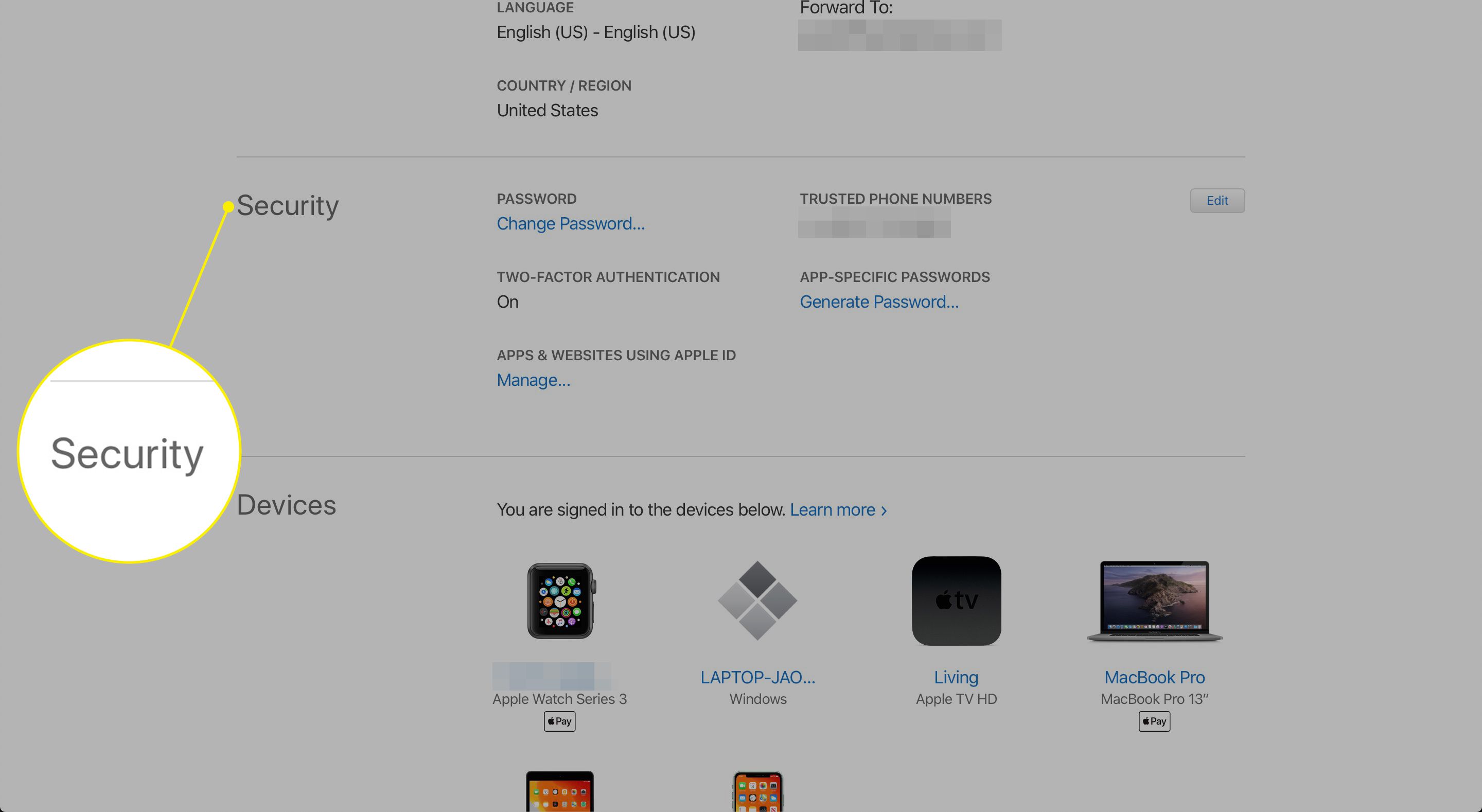
-
Selecione os Iniciar link sob Autenticação de duas etapas. Siga as instruções para criar perguntas de segurança e números de telefone confiáveis.
Como criar uma senha segura do iCloud Mail
A Apple oferece uma maneira de gerar uma senha altamente segura para cada um dos programas que você usa em sua conta da Apple. Veja como gerar uma senha segura do iCloud Mail.
-
Certifique-se de que a autenticação de dois fatores esteja habilitada para sua conta Apple.
-
Em um navegador, vá para Gerenciar seu ID Apple. Digite seu endereço de e-mail e senha do iCloud Mail e selecione Entrar.
-
Role para baixo até Segurança e selecione Editar.
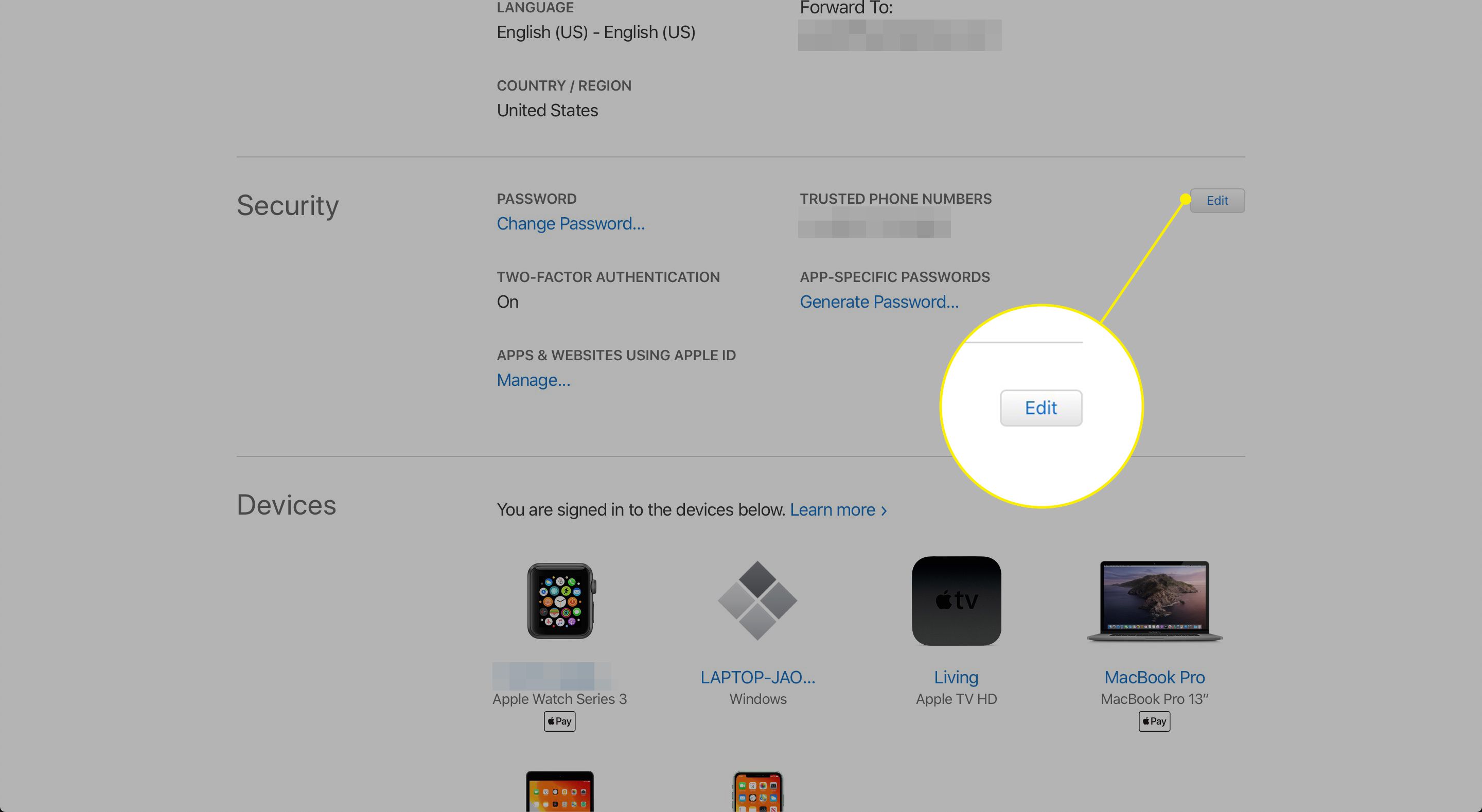
-
Selecione Gerar senha sob Senhas específicas do aplicativo.
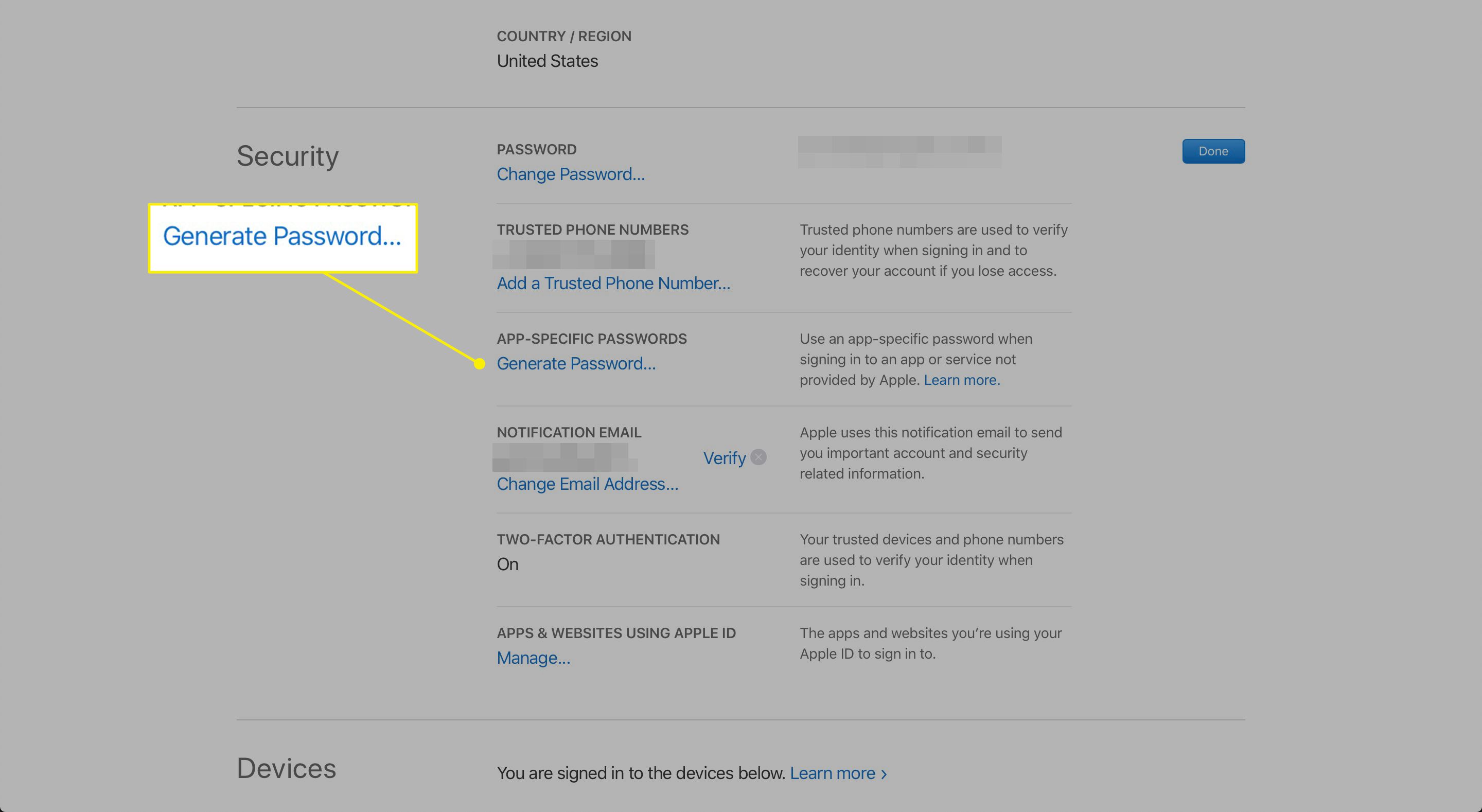
-
Insira um rótulo para o programa ou serviço de e-mail para o qual deseja criar a senha. Por exemplo, para criar uma senha para iCloud Mail no Mozilla Thunderbird, você pode usar Mozilla Thunderbird (Mac).
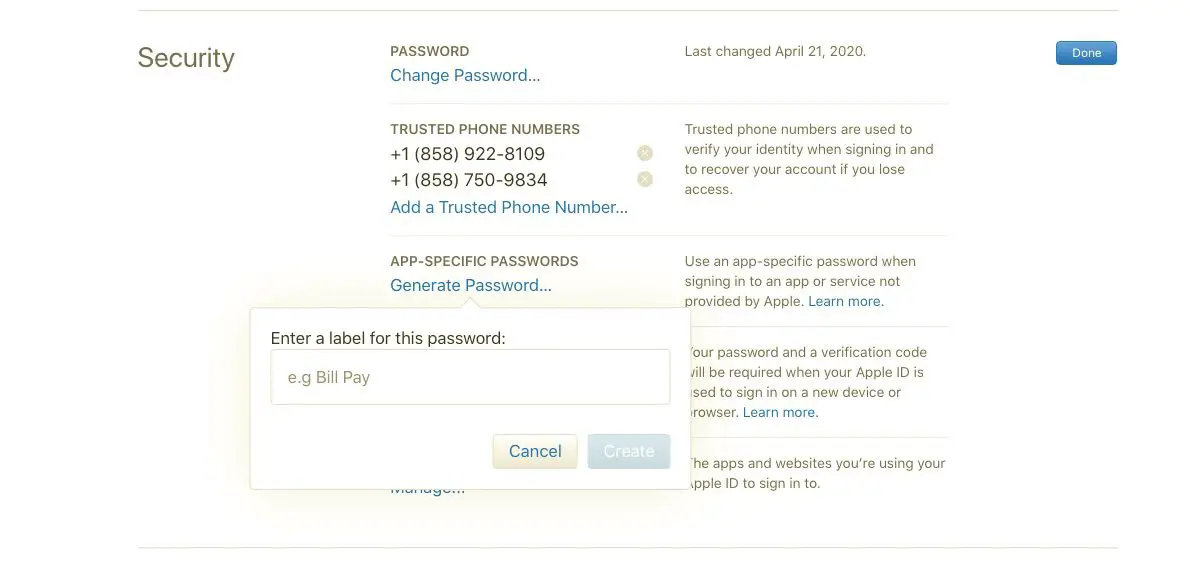
-
Selecione Crio.
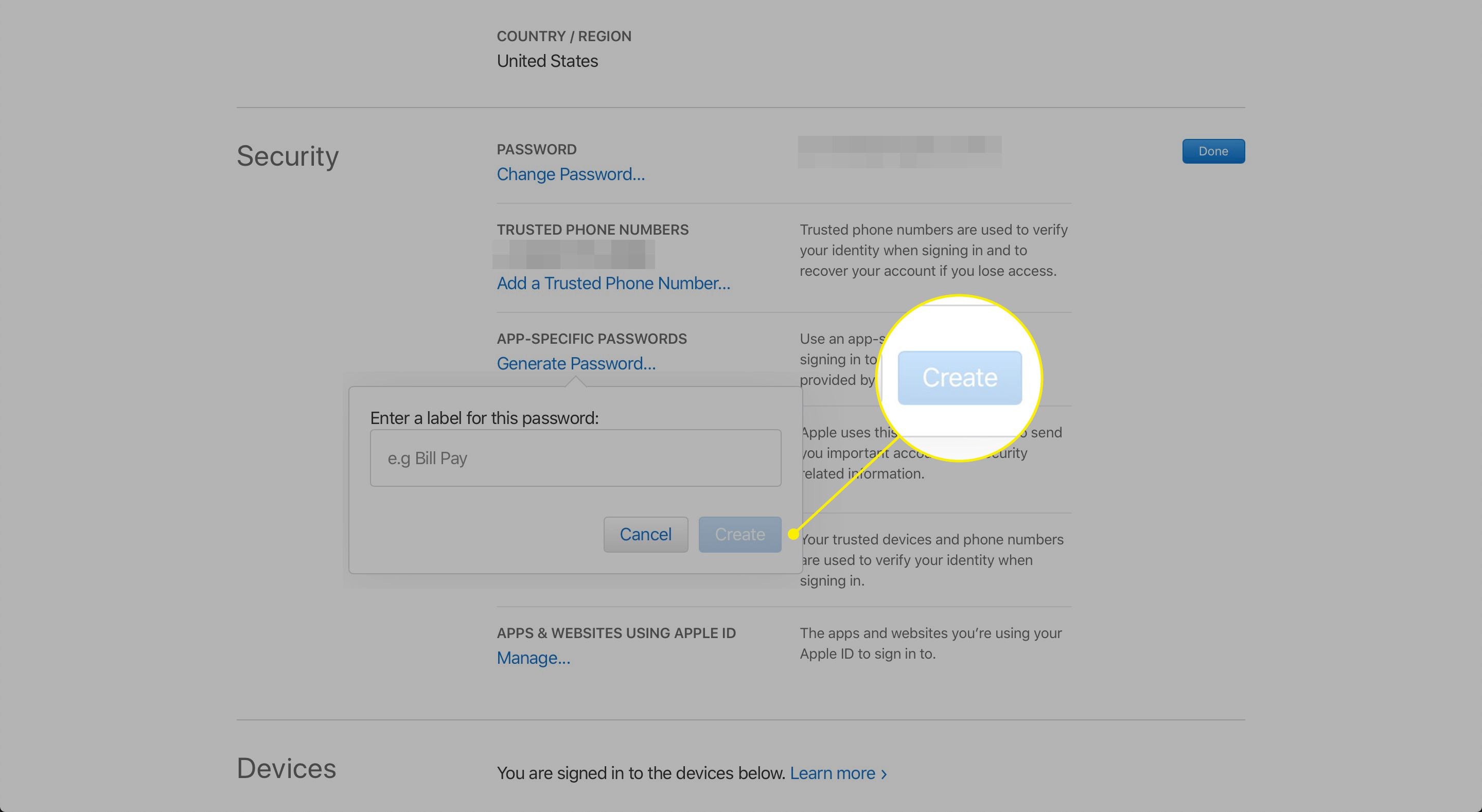
-
Digite a senha no programa de e-mail. Não salve a senha em nenhum lugar, exceto no programa de e-mail. Copie e cole para evitar erros.
-
Selecione Feito.